GNOME Shellに拡張機能(Extensions)を追加することで、自分好みのデスクトップにカスタマイズすることができます。ちょうど、Google ChromeやFirefoxに拡張機能が追加できるのと同じようなものですね。
拡張機能インストールはブラウザから行うのが便利
GNOME Shellの拡張機能は、Webブラウザで「https://extensions.gnome.org」にアクセスして有効にしたり、無効にしたりできます。ブラウザ上で操作するだけで、必要に応じて拡張機能のダウンロードと有効化が行われる仕組みです。
Webブラウザは、Firefox、Google Chrome、Chromium、Operaなどを使うことができます。
一部の拡張機能はディストリビューションのパッケージになっていますが、Webブラウザでインストールするほうが便利で簡単です。このページでは、Webブラウザで拡張機能をインストールするまでの流れを紹介します。
「コネクタ」のインストール
まず、GNOME ShellとWebブラウザの「コネクタ」となるプログラムをインストールする必要があります。UbuntuやFedoraの場合、以下のコマンドでインストールできます。
Ubuntu 17.10以降の場合
sudo apt install -y chrome-gnome-shellCentOS 8以降/Fedora 26以降の場合
sudo dnf install -y chrome-gnome-shellWebブラウザへの拡張機能のインストール
GNOME Shell拡張機能をインストールするためのブラウザ拡張機能のインストールを行います。
まず、Webブラウザでhttps://extensions.gnome.orgにアクセスします。すると、以下のようなメッセージが表示されます。リンクをクリックし、指示にしたがって拡張機能を追加します。
インストール後、ページをリロードするとメッセージが消えます。また、ツールバーにGNOMEのアイコンが追加され、クリックするとhttps://extensions.gnome.orgが開くようになります。
拡張機能のインストール
では、試しに拡張機能をインストールしてみましょう。https://extensions.gnome.orgには、初期状態で人気順に拡張機能が表示されます。リスト右上の「並び替え」を切り替えて並び順を変えることもできますし、キーワード検索もできます。また、「All versions」をクリックして「Current version」に切り替えると、利用中のGNOMEバージョンで動作が確認された拡張機能だけが表示されます。
ここでは、試しに拡張機能を一時的にオン・オフを簡単にできる拡張機能「Extensions」を入れてみましょう。Extensionsのページを開いてください。すると、以下のような表示になるはずです。
ここで、「OFF」となっているスイッチをクリックして「ON」にしましょう。すると、以下のような確認ダイアログが表示されます。
「インストール」をクリックすると、画面左上の通知スペースにアイコンが追加され、各拡張機能のオン・オフや設定ダイアログの起動ができるようになります。
なお、ここでのオン・オフは一時的なものです。ログオン時のオン・オフ設定は、次に解説するページやGNOME Tweaksで行うことができます。
拡張機能の管理
インストール済み拡張機能ページを開くと、各拡張機能のオン・オフ、設定ダイアログの起動、システムからの削除、およびアップグレードを行うことができます。
ただし、Ubuntuにデフォルトでインストールされている「Ubuntu Dock」などは有効になっていても「オフ」と表示され、このページでオン・オフや削除などの操作はできません。
Twaeksによる拡張機能の管理
GNOMEの詳細設定を行う「Tweaks」を使って、拡張機能のオン・オフなどを行うこともできます。以下のコマンドでインストールできます。
Ubuntu 17.10以降の場合
sudo apt install -y gnome-tweaksCentOS 8以降/Fedora 26以降の場合
sudo dnf install -y gnome-tweaks更新履歴
2020-06-11 Ubuntu 20.04 LTS / CentOS 8で動作を確認しつつ改訂
2017-10-27 Ubuntu 17.10で動作を確認
2018-03-28 Operaを追記

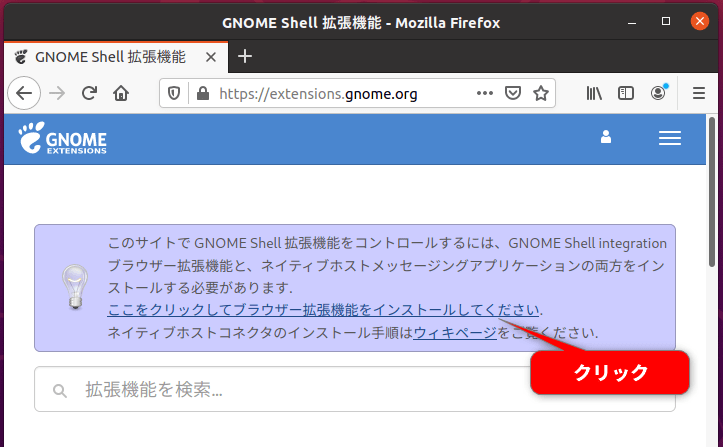
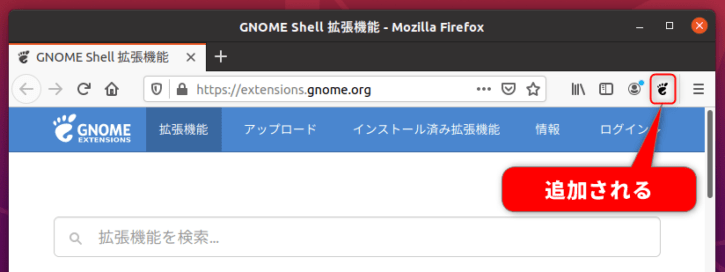
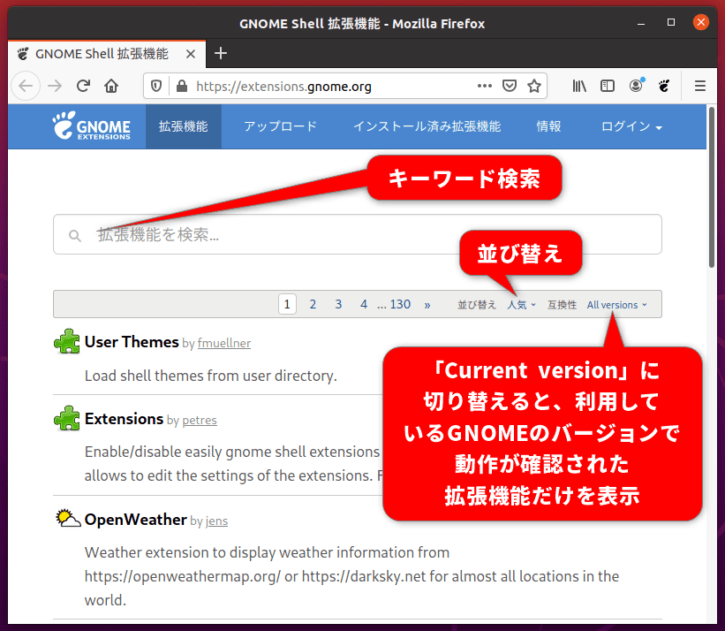
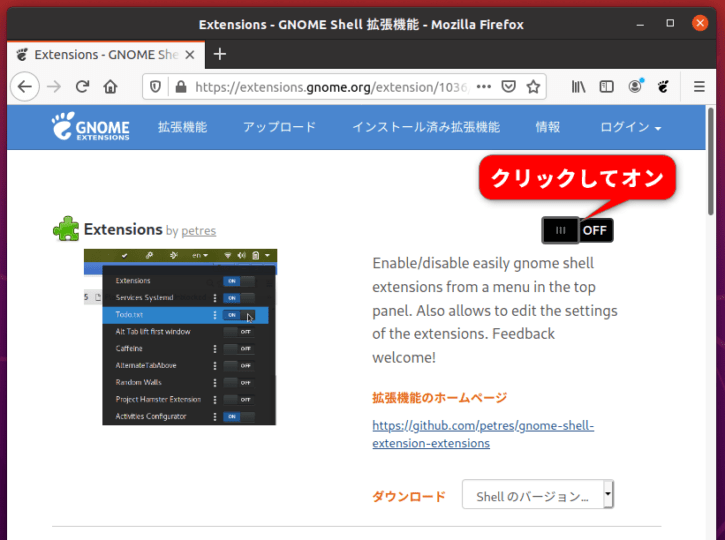
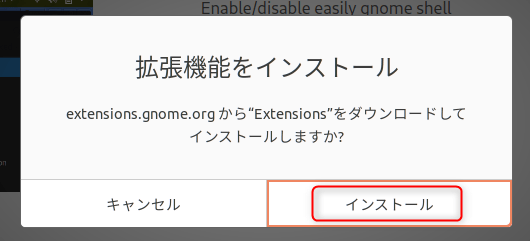
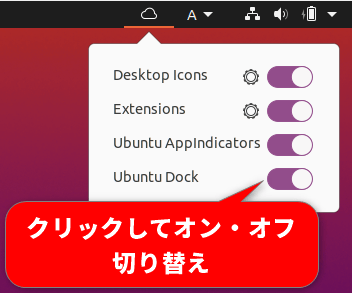
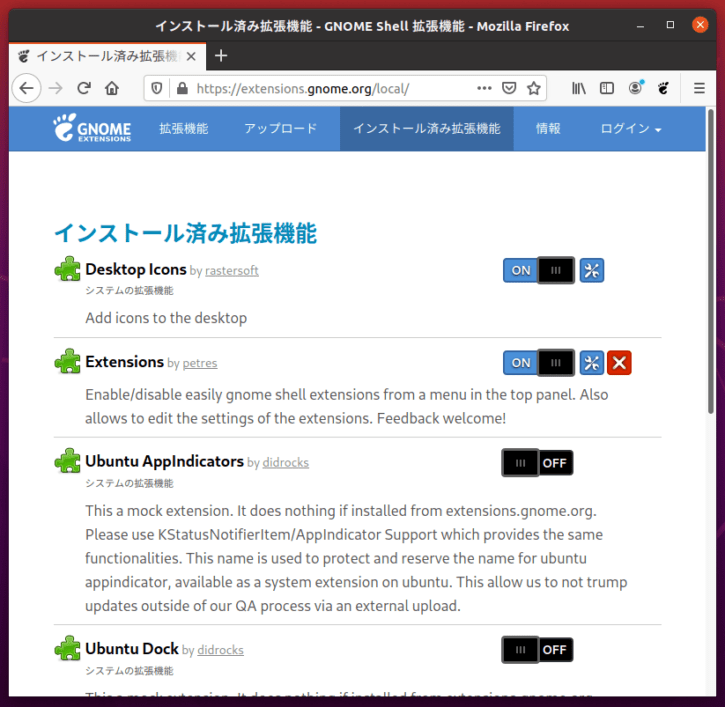
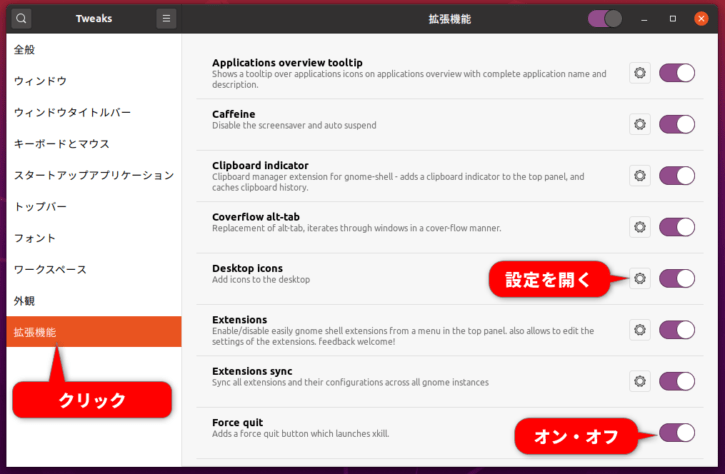
コメント